Comment modifier les paramètres d'affichage sous Windows 10
Quelle que soit la version du système d`exploitation Windows 8 que vous utilisez, le navigateur Internet Explorer est disponible en 2 styles - Internet Explorer 10 version de l`application Metro et Internet Explorer for Desktop. Le navigateur IE de Metro ou Windows App a été spécialement conçu pour les périphériques tactiles tels que les tablettes.

Désormais, si vous définissez un autre navigateur comme navigateur par défaut, la mosaïque Internet Explorer de l`écran de démarrage de Windows 8 peut disparaître. Ou peut-être que vous avez simplement supprimé la tuile par erreur et que vous voulez la restaurer. Pour résoudre ce problème et récupérer la vignette Internet Explorer manquante sur l`écran de démarrage de Windows 8, suivez ces instructions simples:
Récupérez la vignette Internet Explorer manquante
Si vous avez défini un autre navigateur comme navigateur par défaut, retour en tant que navigateur par défaut via le Panneau de configuration aidera à résoudre le problème.

Dans tous les cas, si vous voulez définir IE comme navigateur par défaut ou non, il y a un moyen plus simple, c`est de commencer à taper Internet Explorer, quand sur l`écran de démarrage. l`application Internet Explorer apparaît sur le côté gauche

Cliquez avec le bouton droit de la souris sur

En bas, vous verrez l`option Épingler au début . Cliquez dessus et vous verrez la vignette de l`application Internet Explorer sur votre écran de démarrage
Ouverture de l`invite de commande en tant qu`utilisateur (pas admin), en entrant la commande C: Windows System32 ie4uinit.exe -UserIconConfig et si vous appuyez sur Entrée, vous créerez également la vignette IE
S`il s`agit du raccourci Internet Explorer version que vous voulez placer sur l`écran de démarrage, ouvrez C: Program Files Internet Explorer et cliquez avec le bouton droit sur iexplore. Sélectionnez Créer un raccourci pour en créer un sur le bureau. Renommez-le comme vous voulez, puis faites un clic droit dessus et sélectionnez Pin to Start.

c`est tout!
Icône Bluetooth manquante dans Windows 10/8/7

Cet article vous explique comment restaurer l`icône Bluetooth manquante dans la zone de notification de la barre des tâches de Windows 10/8/7 via Paramètres ou Panneau de configuration.
Modifier la vignette Aperçu de la bordure dans Windows 7 ou Vista Explorer

Vous pouvez modifier la vignette Aperçu dans Windows 7 ou Vista Explorer des photos miniatures par défaut. Aucune bordure, bordure droite, photo ou ombre.
Sauvegardez et restaurez les données firefox, chrome, opera et internet explorer avec…
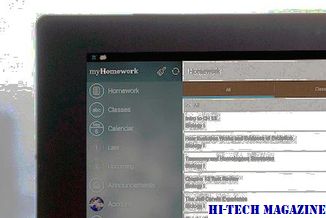
Sauvegardez et restaurez facilement vos données Firefox, Chrome, Opera et Internet Explorer avec FavBackup.







